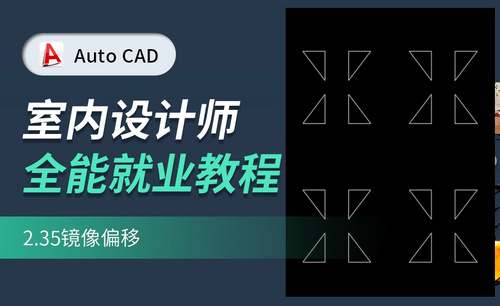ps镜像快捷键
ps软件使用中,有很多快捷键可以使用,结合快捷键可以使我们的操作效率得到提高,对于一些新手来讲,ps镜像快捷键不知道是什么,也不懂得如何使用。下边,我们就分享ps镜像快捷键的使用方法,希望对你有所帮助和启发!

ps镜像快捷键是什么?如何使用?
ps软件使用中,有很多快捷键可以使用,结合快捷键可以使我们的操作效率得到提高,对于一些新手来讲,ps镜像快捷键不知道是什么,也不懂得如何使用。下边,我们就分享ps镜像快捷键的使用方法,希望对你有所帮助和启发!
1、首先,我们打开我的电脑,打开photoshop绘图软件,进入到photoshop工作界面。新建一个文件,随意设置好尺寸即可。

2、然后点击文件,下拉条框,导入已经下载好的素材人物形象,然后点击打开到我photoshop工作的界面,这时候,在photoshop工作的界面我们看到,新建文档跟导入的素材人物在同一个界面。
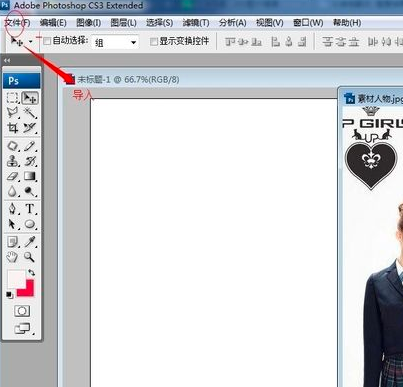
3、把导入的照片移动拉倒新建文档里面,点击编辑,下拉框找到自由变换,或是按住键盘上的ctrl+t键把照片拉到合适的角度然后放开,随后删除原来的图片。随后,在工具栏中找到矩形工具,利用矩形工具把需要做成镜像的图片框选,然后按住键盘上的ctrl+c,ctrl+v分别复制,粘贴,按住键盘上的ctrl+t键调整大小放在原照片相片的方向做镜像整备。
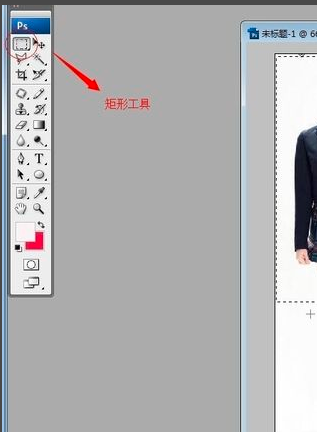
4、随后,我们把做好的倒影图像稍微调整即可,然后在右下方新建一个图层,改变前景色与背景色,然后利用渐变工具,把制作好的倒影图像改变颜色。

5、然后把做成的镜像输入文字,在工具栏中找到文本输入,在图片上输入“镜像”,调整字体的大小及颜色。按住键盘上的ctrl+t键,调整位置,放在合适的位置即可,镜像就基本完成了。
ps镜像快捷键及使用方法我们就分享到这里,如果你还是一个新手,可以按照我们的步骤进行操作练习,镜像操作是很使用的入门级基础技巧,可以快速完成类似倒影的效果,赶快学习并掌握起来吧!
本篇文章使用以下硬件型号:联想小新Air15;系统版本:win10;软件版本:PS CC2017。
ps镜像快捷键
当我们使用ps进行设计或是修图的时候,运用快捷键可以解放你忙碌点击鼠标的右手,大大提高你的工作效率。镜像常应用于插画以及海报设计当中,那么ps镜像快捷键是什么呢?很多小伙伴都不知道,其实ps中是没有镜像快捷键的,诸如此类的快捷键有很多,本身是不存在的,需要自己去设置才可以。如果你不清楚应该怎么进行设置,那么接下来就和小编一起来看看该怎么设置ps镜像快捷键吧。
1,首先我们打开photoshop软件,再点击菜单栏上的编辑选项。具体操作如图所示。
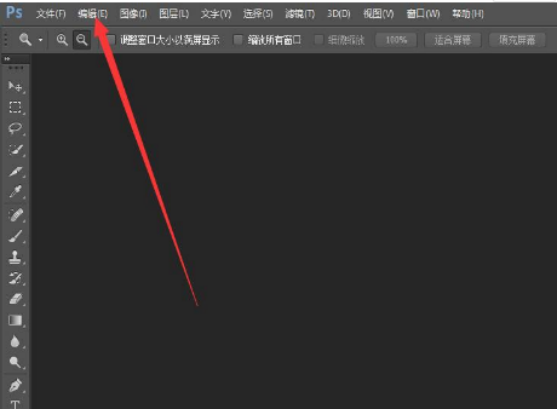
2,接着会弹出一个窗口,在最下方有一个键盘快捷键,点击它,也可以直接按快捷键Ctrl+Shift+Alt+K。

3,然后界面会弹出一个对话框,现在就可以随意设置ps某个功能的快捷键了。
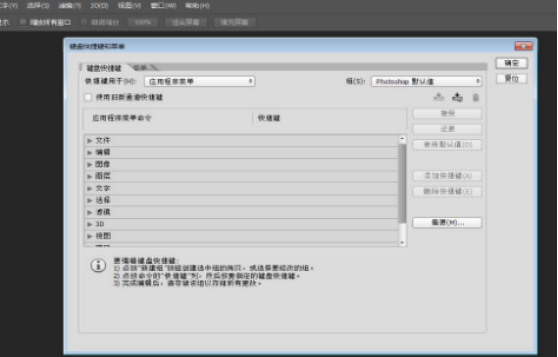
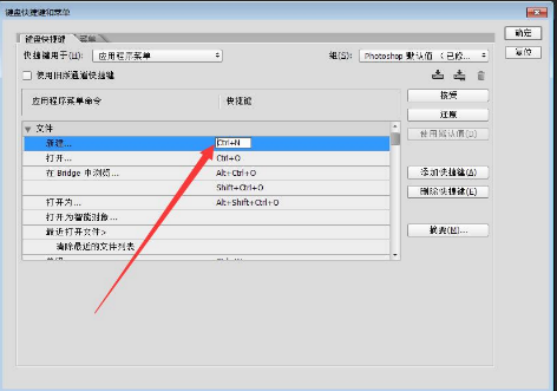
那么到这里我们的ps镜像快捷键就设置成功了,怎么样,是不是非常简单呢?仅仅需要3步就可以实现。这个小技巧对于那些怕麻烦的小伙伴来说简直就是一个福音,如果你还想举一反三设置其他的快捷键的话,都可以按照上面的步骤进行操作和设置。小编希望本篇文章可以给正在陷入困扰的你带来一定的帮助。欢迎收藏本篇文章,也可以分享给你的好朋友,一起学习,共同进步。
本篇文章使用以下硬件型号:联想小新Air15;系统版本:win10;软件版本:pscc2018。